Samba - serwer plików
Sprawa wynikła z potrzeby zastosowania serwera linuksowego do przechowywania plików z danymi programów księgowych. Omówię sprawę po kolei. W firmie były trzy komputery z Windowsem XP, pracujące w sieci. Na dwóch zainstalowane były programy księgowo-magazynowe, a trzeci służył tylko do backupów danych z tych programów. W czasie archiwizacji wybierało się zdalny katalog na dysku trzeciego komputerana.i zapisywało się tam kopie danych. Okazało się, że ten trzeci komputer jest za wolny, a w sąsiedniej firmie jest sprawdzone rozwiązanie z dwoma klientami WindowsXP i serwerem linuksowym Samba. Archiwizacja danych była tam wielokrotnie szybsza, a dystrybucja Slackware z partycjami ext3 nadaje się do tego celu doskonale.
Opis dotyczy programu Samba z dystrybucji Slackware-12.0.
Konfiguracja serwera plików:
Konfiguracja klienta na laptopie z Microsoft Vista po karcie sieciowej i karcie wifi
Konfiguracja klienta w systemie Linux
Opis dotyczy programu Samba z dystrybucji Slackware-12.0.
Konfiguracja serwera plików:
- Po zainstalowaniu pakietu Samba należy skopiować plik /etc/samba/smb.conf-sample w to samo miejsce i zmienić mu nazwę na smb.conf.
- Następnie należy utworzyć katalog, np. /home/pub i nadać mu uprawnienia 0777, a właściciela i grupę ustawić na nobody:nobody.
- W pliku konfiguracyjnym w sekcji [global] należy mieć następujące wpisy:
[global]
workgroup = WORKGROUP
server string = Samba Server
security = share //po zasobach
writeable = yes
hosts allow = 192.168.1. 192.168.2.127. //dopuszczona sieć 192.168.1.x/24 i host 192.168.2.127
guest account = nobody
netbios name = FIRMA //pod tą nazwą jest serwer widoczny z Windowsa
Na końcu pliku konfiguracyjnego należy stworzyć sekcję [pub] o treści:
[pub]
comment = Publiczny
path = /home/pub
guest ok = yes //hasło nie jest wymagane
writeable = yes
create mask = 0777
Poprawność pliku konfiguracyjnego sprawdzamy wydając z konsoli polecenie:
# testparm /etc/samba/smb.conf
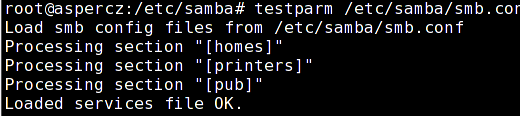
- Uruchamiamy Sambę poleceniem /etc/rc.d/rc.samba start, przy czym plik ma mieć uprawnienia do wykonywania przez właściciela oraz sprawdzamy jego działanie wywołując z konsoli serwera polecenie:
smbclient -U % -L localhost
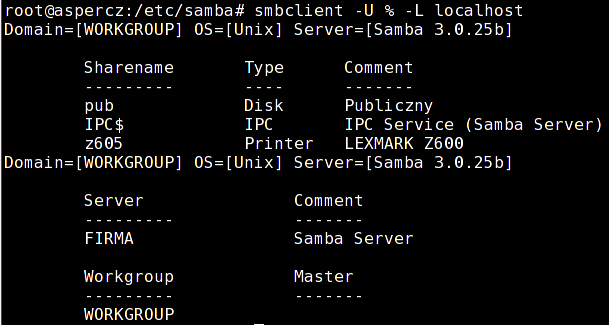
Konfiguracja klienta na laptopie z Microsoft Vista po karcie sieciowej i karcie wifi
- W panelu sterowania, system i konserwacja, system - sprawdzamy ustawienie grupy roboczej, która u mnie nazywa się WORKGROUP i musi być taka sama jak na serwerze:
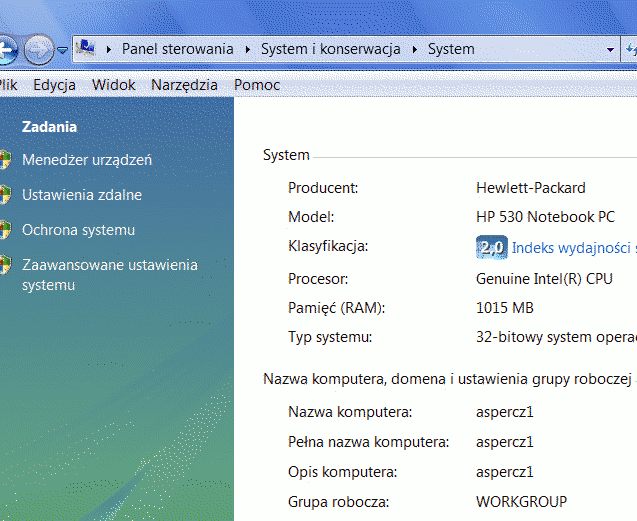
Po przeładowaniu systemu w otoczeniu sieciowym jest widoczny serwer pod nazwą FIRMA z katalogiem pub:
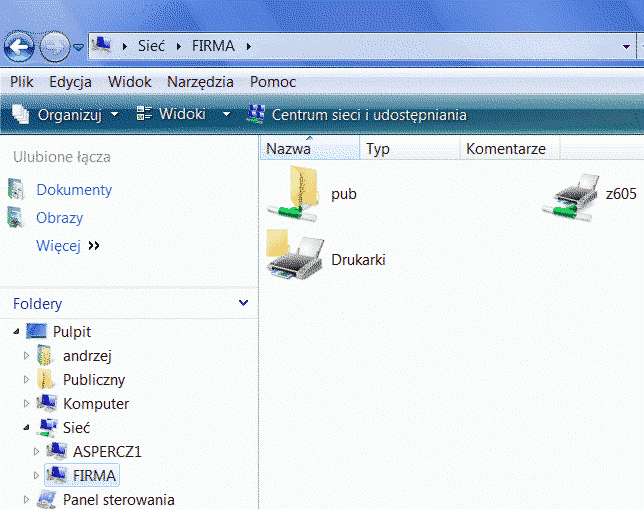
- Abu utworzyć dysk sieciowy należy otworzyć eksplorację dysków, kliknąć prawym klawiszem myszy na ikonę sieć i wybrać Mapuj dysk sieciowy. Dalej wybieramy literę pod jaką będzie widoczny katalog w systemie i podajemy ścieżkę dostępu do zasobu:
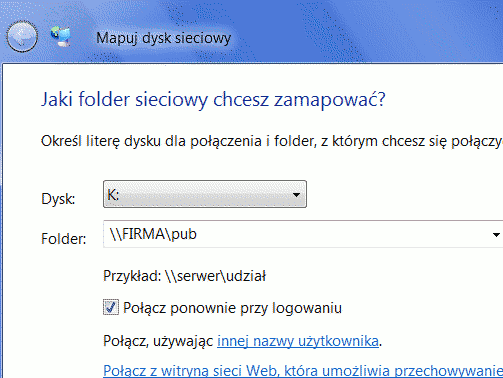
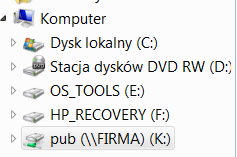
Konfiguracja klienta w systemie Linux
- W Linuksie jest dostępny tekstowy klient Samby o nazwie smbclient. Dla mnie jest on za mało użyteczny.
- W KDE w Konquerorze wpisujemy w okno adresu smb:/ i pokazuje się nam grupa robocza naszego serwera:
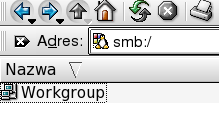
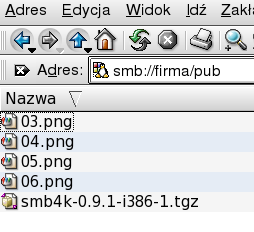
Wystarczy podzielić ekran na połowę, ustawić w drugim oknie katalog domowy i dodać nowy profil o nazwie SAMBA oraz dodać go do menu:
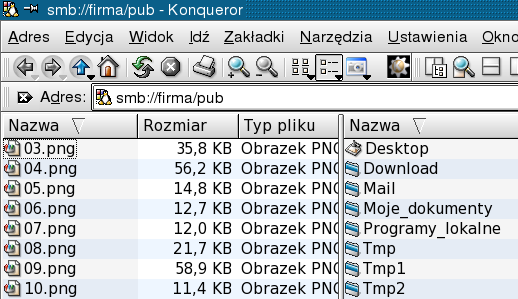

- Istnieje też dobry program o nazwie smb4k, ale mnie bardziej pasuje rozwiązanie z konquerorem.
W Slackware-14.1 używam środowiska XFCE-4.10, a w Thunarze przeglądam otoczenie sieciowe. Niestety usuwanie plików i katalogów przez sieć jest nieodwracalne. Dlatego zostały dodane wpisy celem ustawienia kosza. U mnie kosz jest w /home/as pod nazwą .Kosz jako zwykły katalog. Moje wpisy konfiguracyjne wyglądają jak poniżej:
[global]
workgroup = WORKGROUP
vfs objects = recycle
recycle:repository = .KOSZ
recycle:keeptree = True
recycle:versions = True
recycle:touch = True
recycle:exclude = *.tmp|*.o|*.obj|~$*|*.ba0
recycle:exclude_dir = /tmp|/temp|/cache
[As]
path = /home/as
comment = as
browseable = yes
read only = no
create mode = 0750
[Arch]]
valid users = as
path = /home/Arch
public = yes
writable = yes
comment = Arch
[printers]
comment = All Printers
path = /var/spool/samba
browseable = no
guest ok = no
writable = no
printable = yes
Aby była możliwość logowania do /home/as należy utworzyć użytkownika samby o takiej samej nazwie co użytkownik systemowy:
smbpasswd -a as
Hasło może być takie samo jak systemowe:
do góry 2008.01.14, 2013.01.11